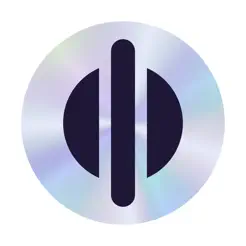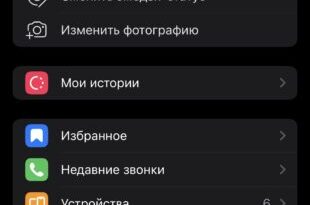Как пользоваться нейросетью Playground AI — Лайфхакер
Что за Playground AI и что он умеет
Это аналог Midjourney и DALL·E: сервис на основе нейросети, который позволяет создавать изображения по текстовому описанию или существующей картинке. Программа доступна бесплатно, в том числе пользователям из России.
Главная фишка Playground — возможность сначала сгенерировать картинку, а потом доработать её в той же вкладке. Можно исправить неудавшиеся элементы, попросить заменить некрасивую руку и даже сделать апскейл с добавлением более тонких деталей, чтобы результат хотелось приближать и разглядывать.
Как пользоваться Playground AI
Нейросеть доступна на официальном сайте playground.com, но в конце мая разработчики без лишнего шума запустили iOS-приложение.
Playground — AI Art Generator
 Цена: Бесплатно
Цена: Бесплатно 
Пока что его возможности обкатываются, поэтому мы сосредоточимся на браузерной версии: она даёт более полный и стабильный доступ ко всем функциям.
Для работы с сервисом нужна учётная запись. Чтобы создать её, перейдите на сайт Playground AI и нажмите на кнопку Get Started For Free в верхнем правом углу. Авторизуйтесь с Google-аккаунтом, и можно приступать к работе.
Интерфейс полностью на английском: если не знаете язык, придётся вооружиться переводчиком. Забегая вперёд, отмечу, что промпты тоже пишутся на английском и с этим автоперевод браузера уже не поможет. Задачу можно делегировать специальным сервисам либо писать запросы самому. С нуля начинать необязательно: на сайте есть огромная галерея с примерами изображений — в разделе Explore.
Достаточно найти картинку в подходящем стиле, скопировать промпт и через переводчик доработать его под ваши запросы: изменить описание объекта, добавить нужные детали и уточнить стилистику.
Настройки
Вид оформления может немного варьироваться в зависимости от устройства и разрешения экрана, но в любом случае у вас будет две колонки с опциями. Слева настраивается всё, что касается содержания изображения, справа — технические детали.
Разберёмся с правой колонкой:
- Presets — если выбрать этот вариант, к изображению автоматически применится фильтр и заполнится поле промпта. Бесплатно доступно два готовых пресета (реалистичный портрет и фэнтези-мир), также можно сохранить собственные настройки, если планируете генерировать что-то в одном стиле. Детали нужно будет поменять под свои задачи.
- Model — модель нейросети. На момент написания этого обзора предлагаются Stable Diffusion XL и Playground v2.5, которая построена на той же архитектуре, но не является модификацией SDXL и выдаёт другие результаты.
- Image Dimensions — настройка ширины и длины изображения. В бесплатной версии доступны шесть шаблонных значений, указать свой вариант нельзя. Максимальное разрешение — 1 024 × 1 024 пикселя.
- Speed & Quality — приоритет скорости или качеству генерации. С бесплатным аккаунтом выбора нет: только Fast, более быстрая генерация с меньшим числом проходов.
- Seed — настройка для тех, кто хочет создавать похожие картинки в одном стиле (например, изображения персонажей для DnD-сессии). Опцию нельзя комбинировать с пресетами и фильтрами.
- Number of Images — сколько картинок будет сгенерировано по одному запросу. В бесплатной версии можно выставить от 1 до 4.
- Private Session — созданные изображения не пойдут в общую ленту и будут доступны только вам, если не выберите поделиться вручную. Опция предлагается только с платной подпиской.
Перед началом работы стоит выбрать значение в поле Model. Подробнее об особенностях каждой модели расскажу позднее, но это тот случай, когда лучше поэкспериментировать самостоятельно и понять, какой результат устраивает вас больше. Также можно нажать опцию Playground chooses, чтобы наиболее подходящая модель выбиралась автоматически.
Далее задайте нужный размер в Image Dimensions и число картинок в Number of Images. Чтобы дневной лимит не заканчивался быстро, есть смысл ограничить количество генераций до двух-трёх — особенно пока вы просто разбираетесь, как здесь всё устроено.
Генерация картинок
Как я уже упоминала, за всё, связанное с создаваемым изображением, отвечает левая панель. При генерации картинок переключатель сверху слева может быть выставлен на Board или Canvas — работать можно в любом. Я предпочитаю Board: он более похож на другие генераторы изображений, так что разбираться было проще и быстрее на прошлом опыте. Если вы редко пользуетесь нейросетями, стоит попробовать оба варианта и выбрать наиболее удобный.
Первый параметр, который можно настроить, — Filter. Это настройка стиля изображения, которая не влияет на промпт: то есть вам не придётся как-то внедрять описание в запрос или редактировать готовый промпт под себя. В этом главное отличие фильтра от пресета: последний включает в себя и фильтр, и промпт.
Под фильтрами — главное окошко Prompt. Как раз сюда вписываем всё, что хотим получить. Описание может быть как коротким и прямолинейным, так и максимально детализированным, со всеми словами-«улучшайзерами» вроде 8k и hyperrealistic.
Переключатель Expand Prompt автоматически дорабатывает введённый пользователем промпт. В бесплатной версии количество его применений ограниченно. Использование засчитывается только после нажатия кнопки Generate: просто клик по переключателю не потратит попытки (но и улучшения промпта не будет).
Exclude From Image позволяет настроить, что вы не хотите видеть на изображении. Если включить (нужно нажать Custom), автоматически применятся слова, связанные с некрасивыми картинками: размытые, уродливые, не в фокусе, с неправильным количеством пальцев и так далее. Список можно дополнить своими вариантами.
Опция Image to Image позволяет загрузить изображение с компьютера и использовать его как референс визуального стиля.
Чтобы создать картинки, достаточно нажать Generate. Это сразу обновит счётчик генерации.
Доработка изображений
Если что-то из сгенерированного не понравилось, необязательно сохранять картинку как есть. Наведите курсор на изображение и нажмите на «+». Откроется контекстное меню с дополнительными опциями. В их числе:
- Edit in Canvas — сменить вид редактора.
- Inpaint — дорисовать часть изображения (переделать или убрать объект). Возможности похожи на генеративную заливку в Photoshop.
- Use in image to image — сгенерировать новую картинку на основе этого изображения (можно будет добавить другой промпт и изменить настройки).
- Use image settings — скопировать все настройки в новый проект.
- Create Variants — сгенерировать больше картинок по тем же вводным.
- Turn into Preset — сохранить как пресет. Вы сами выбираете, что сохранить, а что нет: промпт, фильтры, сид, соответствие запросу и так далее.
- Face restoration — автоматическое улучшение лица.
- Upscale by 4x — увеличить разрешение в четыре раза. Есть два режима: Subtle (обычный апскейл) и Creative (добавляются новые детали, чтобы казалось, что картинку изначально создавали на большом холсте).
- Remove background — удалить фон.
Расскажу о самых интересных возможностях подробнее.
Функция Inpaint требует сначала выделить на картинке область, в которой вы намерены что-то изменить. Например, если я хочу дорисовать птицу на плече девушки, то выделяю как раз ту область, где разместится птица.
После этого откроется тот же редактор, что и при создании картинки, но уже с выбранным изображением и маской на нём. В поле Prompt вводим то, что нужно добавить. Все изменения при этом будут вноситься только в выделенной области.
После ввода промпта нажмите Generate. Учтите, что Inpaint расходует генерации так же, как создание обычных картинок: вы получите столько новых изображений, сколько выбрано в разделе Number of Images.
Чтобы удалить объект, нужно выделить его на этапе создания маски, а в промпте прописать remove (объект).
Также можно действовать через пункт Exclude. Выберите Custom и добавьте к списку ваш объект.
Опция Face restoration даёт сразу три бонуса: устраняет огрехи генерации лица, увеличивает разрешение в два раза и позволяет сохранить картинку в PNG вместо JPEG. В бесплатной версии использовать это можно только 30 раз в месяц. В отличие от апскейла, эта функция не расходует лимит дневных генераций.
Увеличение картинки в режиме Subtle мало чем отличается от аналогичной функции в других сервисах, а вот вариант Creative уже интереснее. Разницу сложно заметить на превью картинки, но, если начать приближать оба варианта, становится понятно, что у обработанной версии не только больше пикселей, но и лучше проработаны всевозможные детали вроде складок, текстуры одежды, прядок волос и так далее.
Что с качеством генераций
Если вы ранее пользовались SDXL, то подобного уровня картинок стоит ожидать и от модели Playground v2.5. Вот сравнение детализированных иллюстраций-портретов по одному запросу:
Тоже портреты, но уже с попыткой в фотореализм:
Окружение:
Сильно стилизованные мультяшные персонажи:
При генерации людей у Playground примерно те же проблемы с руками, что у большинства нейросетей для создания картинок. Алгоритм старается прятать кисти рук в карманы или обрезать портреты так, чтобы пальцев не было в кадре, но если без рук не обойтись, результат зачастую выходит плачевным. Но бывают и приятные исключения. Впрочем, действительно фотореалистичных людей сейчас делает разве что Adobe Firefly, и ни Playground, ни Midjourney ей не конкуренты.
Также мне показалось, что у Playground хуже с разнообразием в рамках одного промпта: там, где Stable Diffusion даёт разные варианты, из которых можно выбирать лучший, Playground часто делает минимальные вариации одного и того же.
Создаётся ощущение, будто зря потратил попытки генерации: раз уже все четыре картинки почти одинаковые, можно было сразу делать одну.
Какие есть тарифы и что они дают
У Playground есть бесплатный тариф, и он действительно щедрый: можно генерировать по 50 картинок каждый день. Но есть и ограничения: нельзя выбирать соотношение сторон, максимальная детализация снижена до 30 проходов, есть лимиты на генерацию фотореалистичных изображений, апскейл и дополнение промпта. Также в часы пиковой нагрузки дольше ждать придётся именно владельцам бесплатных аккаунтов.
Созданные в бесплатной версии Playground AI картинки подходят для коммерческого использования без дополнительных условий и запросов.
Если этих возможностей будет недостаточно, придётся оплачивать подписку. Существует два варианта: Pro и Turbo. Первая стоит 15 долларов в месяц (12 при подписке сразу на год) и имеет преимущества над бесплатной версией:
- создание до 1 000 картинок в день;
- снятие лимита на уровень детализации и количество шагов генерации;
- более быстрая генерация;
- результат в PNG без компрессии;
- сохранение всех созданных картинок с возможностью поиска по ним;
- креативный апсейл можно использовать 100 раз в месяц;
- снятие лимита на количество фотореалистичных картинок.
Вариант Turbo даёт всё то же самое, что и Pro, но увеличивает лимит генерации до 2 000 картинок в день и позволяет использовать креативный апскейл 250 раз за месяц. Также обещают более быструю генерацию и создание до 16 изображений параллельно по одному запросу. Стоит это уже 45 долларов в месяц (или 36 при оформлении сразу на год).
Российские карты к оплате не принимаются.
А вы пробовали Playground? Если да, делитесь результатами в комментариях!